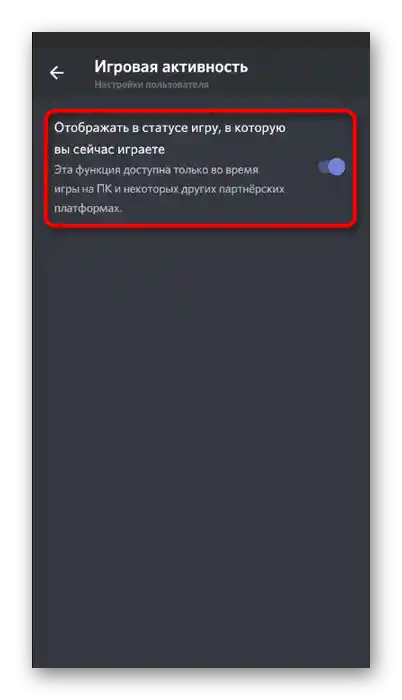Sadržaj:
Opcija 1: Program za PC
Program Discord za računar i dalje je znatno popularniji od mobilne aplikacije iz potpuno različitih razloga, pa ćemo prvo razgovarati o promeni statusa upravo u ovoj verziji mesindžera. Dotaknućemo se teme kako statusa aktivnosti, tako i igračkog i korisničkog, kako bi svako mogao pronaći odgovarajuću instrukciju za sebe.
Promena statusa aktivnosti
Status aktivnosti omogućava drugim korisnicima ne samo da vide da li ste trenutno online ili ste se udaljili od računara, već će biti koristan i u situacijama kada ne želite da vas neko uznemirava porukama ili uopšte da zna čime se bavite. Razvijači Discord-a omogućili su da u bilo kojem trenutku promenite ovaj tip statusa i napravili su za to poseban praktičan spisak.
- Kliknite na ikonu sa svojom avatarom da otvorite taj spisak.
- U njemu ćete videti dostupne statuse i moći ćete da se upoznate sa opisom svakog od njih. Tako, „Online” pokazuje da ste trenutno pokrenuli Discord i spremni ste za razgovor, „Nije aktivan” — privremeno ste se udaljili od radnog mesta, „Ne uznemiravaj” — omogućava da ne primate obaveštenja, a o „Nevidljiv” ćemo razgovarati malo kasnije.
- Nakon izbora statusa, videćete kako se on prikazuje pored slike profila u ličnim porukama ili među spiskom članova servera.
- Postavljanje „Nevidljiv” statusa korisno je u situacijama kada ne želite da se ograničavate u funkcionalnosti mesindžera, na primer, koristeći overlay prilikom pokretanja igre, ali ne želite da neko vidi vašu aktivnost.Postavljajte i uklanjajte ovaj status po potrebi, ne brinući se o tome da li drugi korisnici vide bilo kakve informacije o vama.
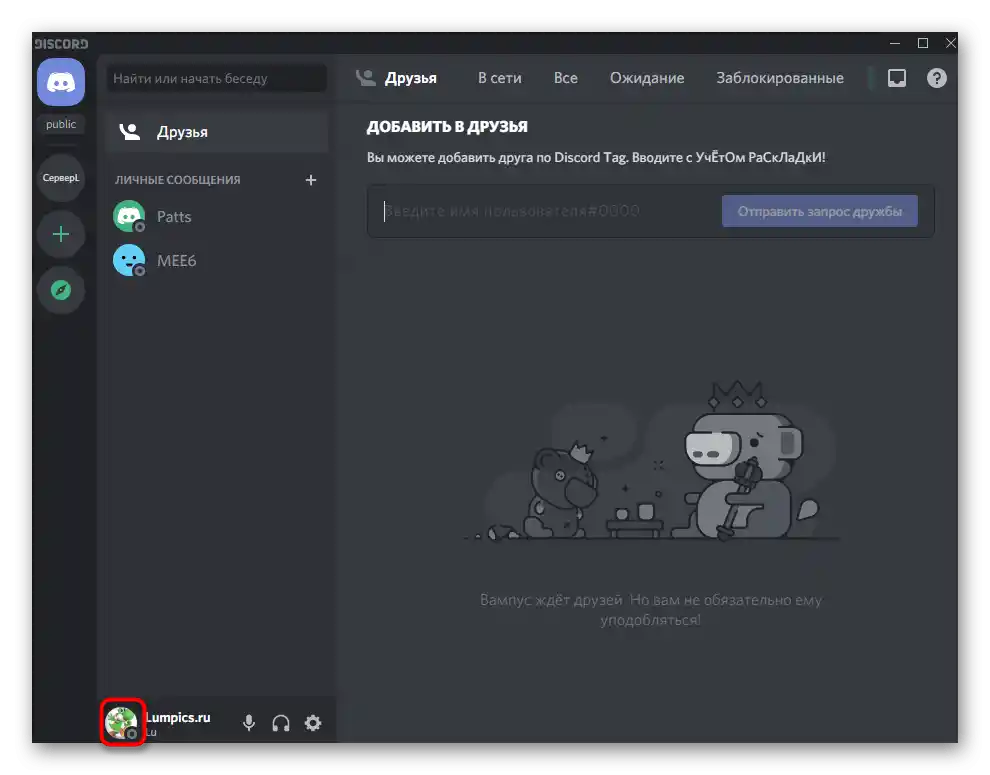
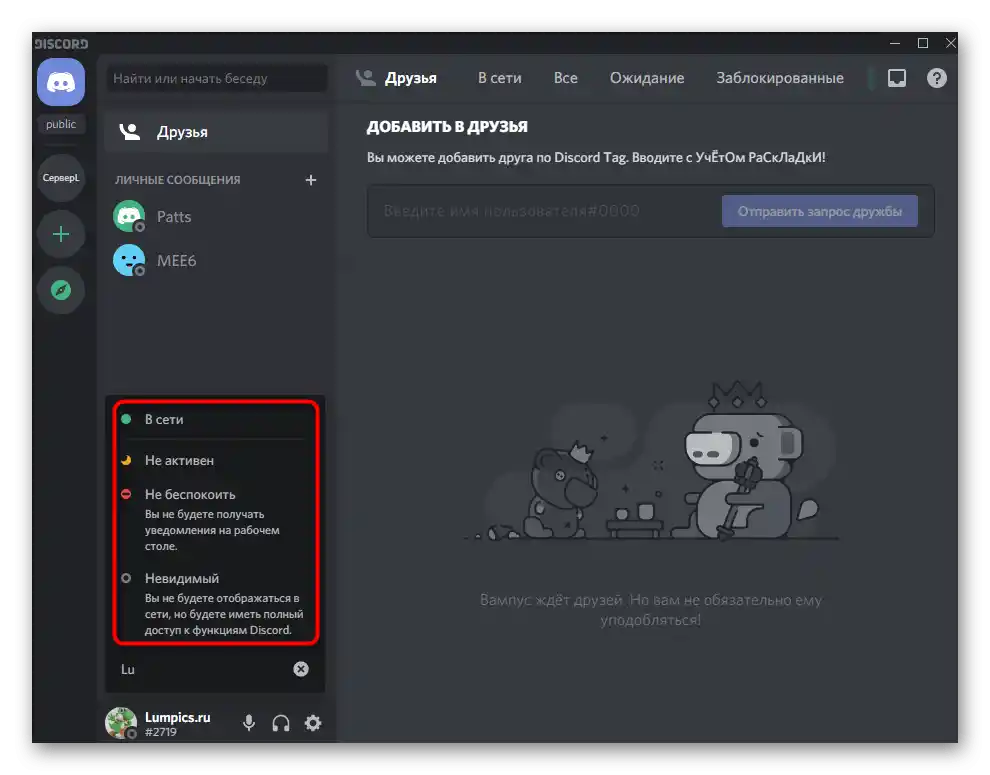
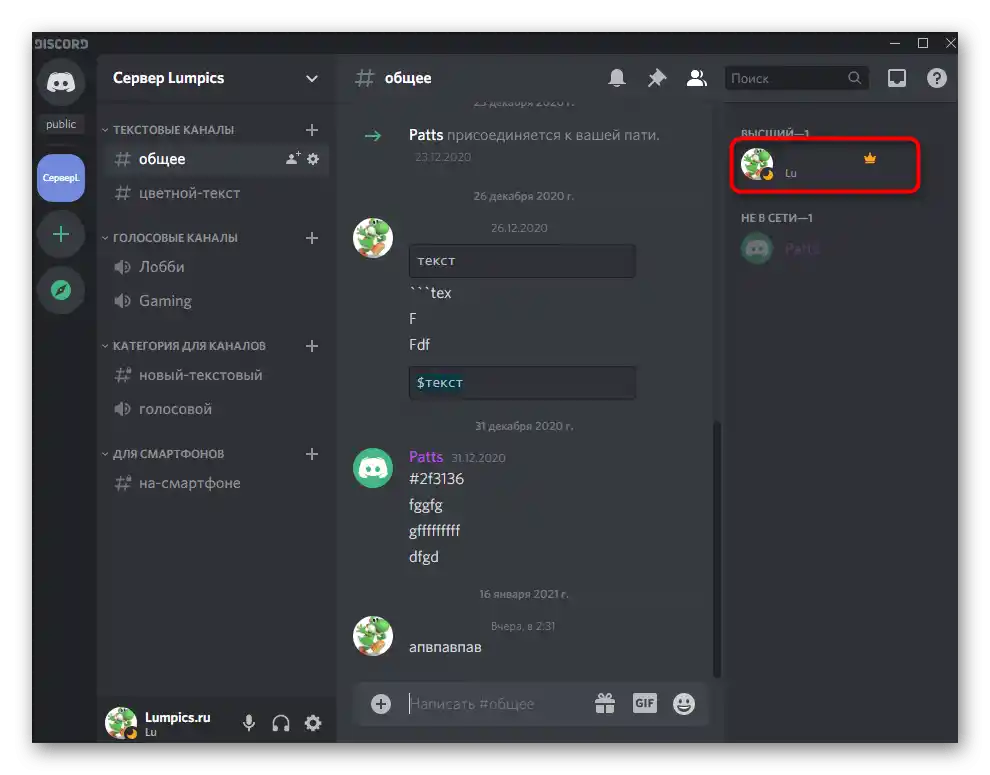
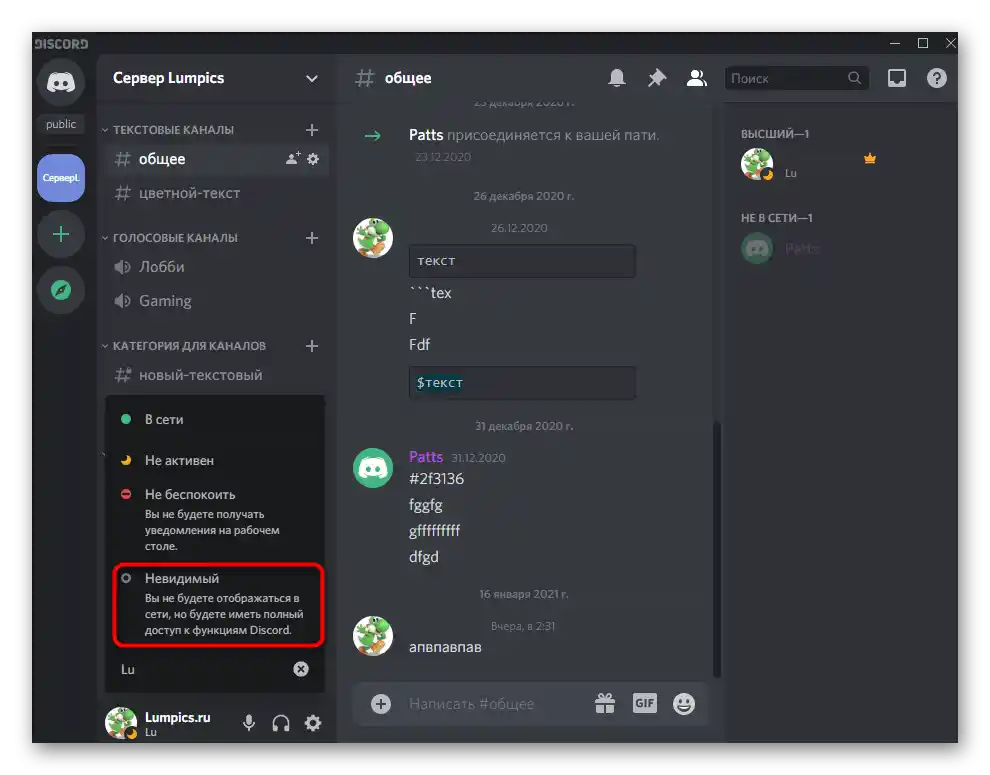
Promena korisničkog statusa
Korisnički status je kratka fraza ili samo nekoliko reči sa emotikonima, koje se prikazuju ispod vaše avatar slike i vidljive su drugim učesnicima na Discordu. Razvijači su uveli ovu funkciju kako bi svako mogao da podeli svoje raspoloženje ili napiše nešto zabavno. Ako se pojavi potreba da promenite korisnički status, uradite sledeće:
- Ponovo kliknite na ikonu svoje avatar slike, ali ovaj put iz liste izaberite poslednju stavku, koja je korisnički status.
- Postavite kursor u polje za unos i unesite novi status.
- Otvorite padajući meni da biste odredili nakon koliko vremena da uklonite ovu poruku ili da je zadržite zauvek. Ne zaboravite da kliknete na „Sačuvaj“ da biste primenili promene.
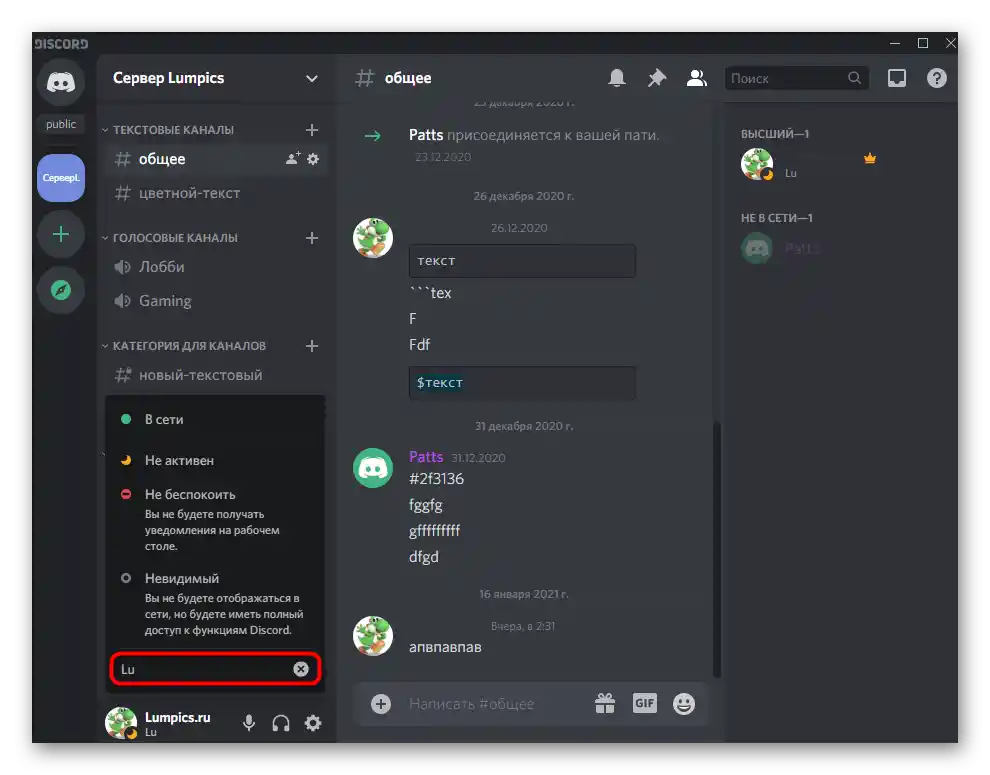
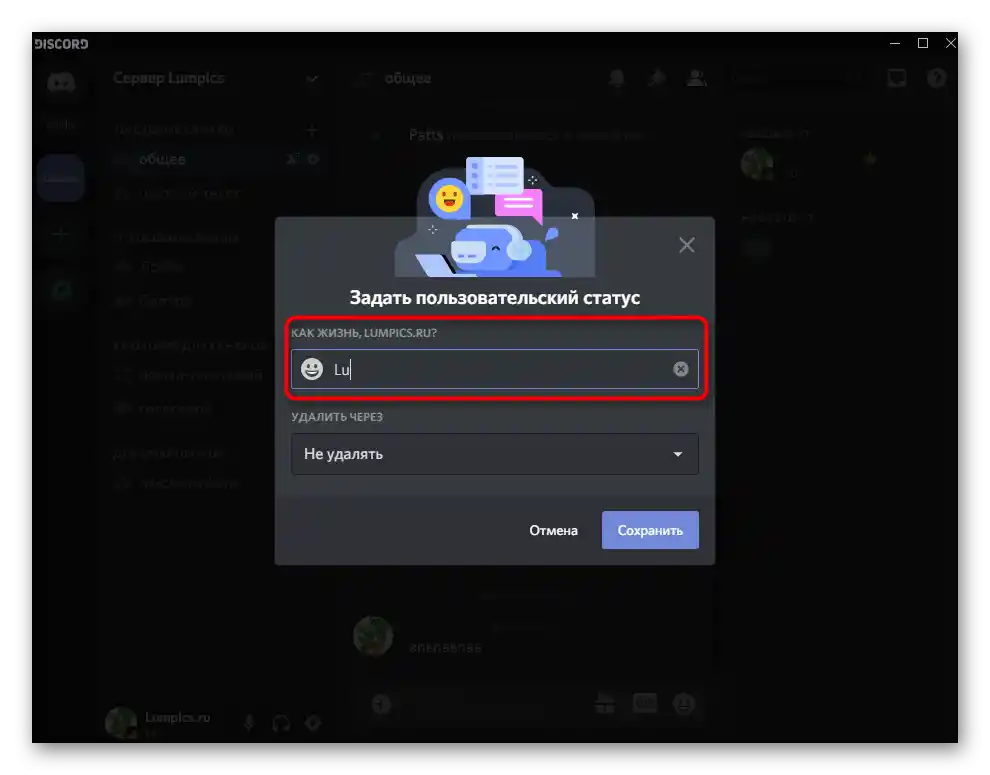
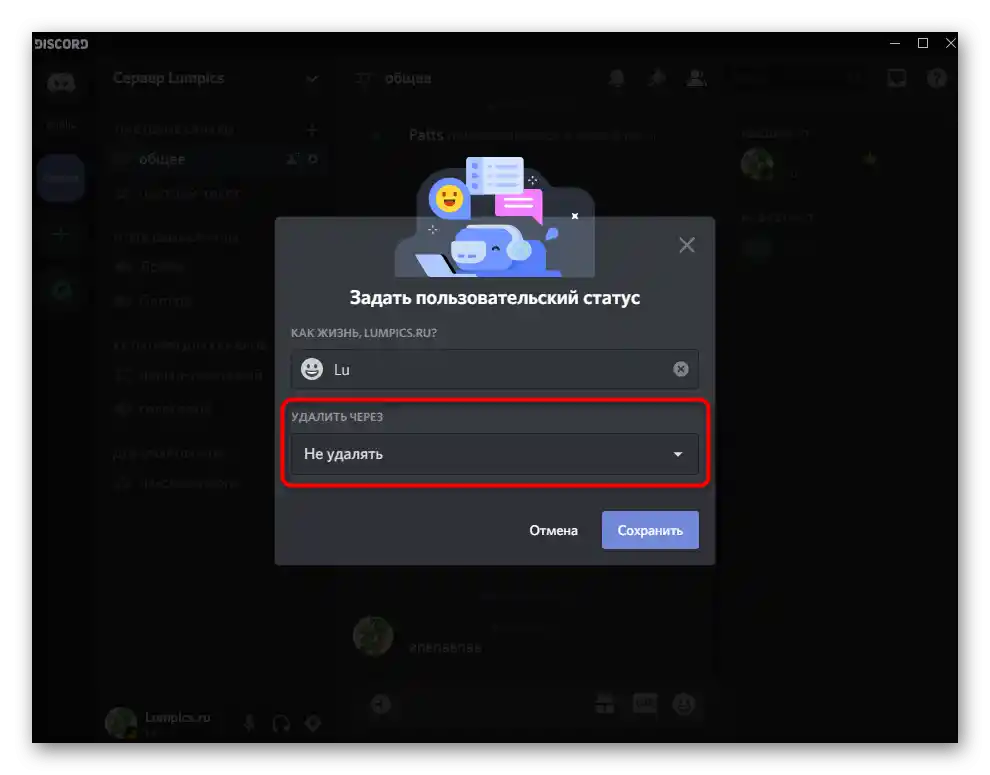
Status igranja
Treći tip statusa na Discordu je status igranja. Prikazuje se svim online prijateljima u trenutku kada pokrenete jednu od podržanih aplikacija, i omogućava im da saznaju u šta igrate i koliko dugo.Ako je ovaj status isključen, može se uključiti ili podesiti individualno prikazivanje za sve pokrenute igre.
- Na sledećem ekranu vidite primer kako se status igračke aktivnosti prikazuje nakon klika na avatar korisnika u listi učesnika servera.
- Za podešavanje igračke aktivnosti kliknite na dugme u obliku zupčanika, koje vodi do podešavanja naloga i aplikacije.
- U bloku „Podešavanja igara“ pronađite „Igračku aktivnost“.
- Opcija „Prikazati u statusu igru koju trenutno igrate“ omogućava isključivanje ili uključivanje ove funkcije.
- U „Dodanim igrama“ prikazuju se sve aplikacije koje su ranije pokretane dok je Discord bio aktivan.
- Koristite dugmad sa desne strane ako želite da isključite ili uključite igračku aktivnost za određenu aplikaciju.
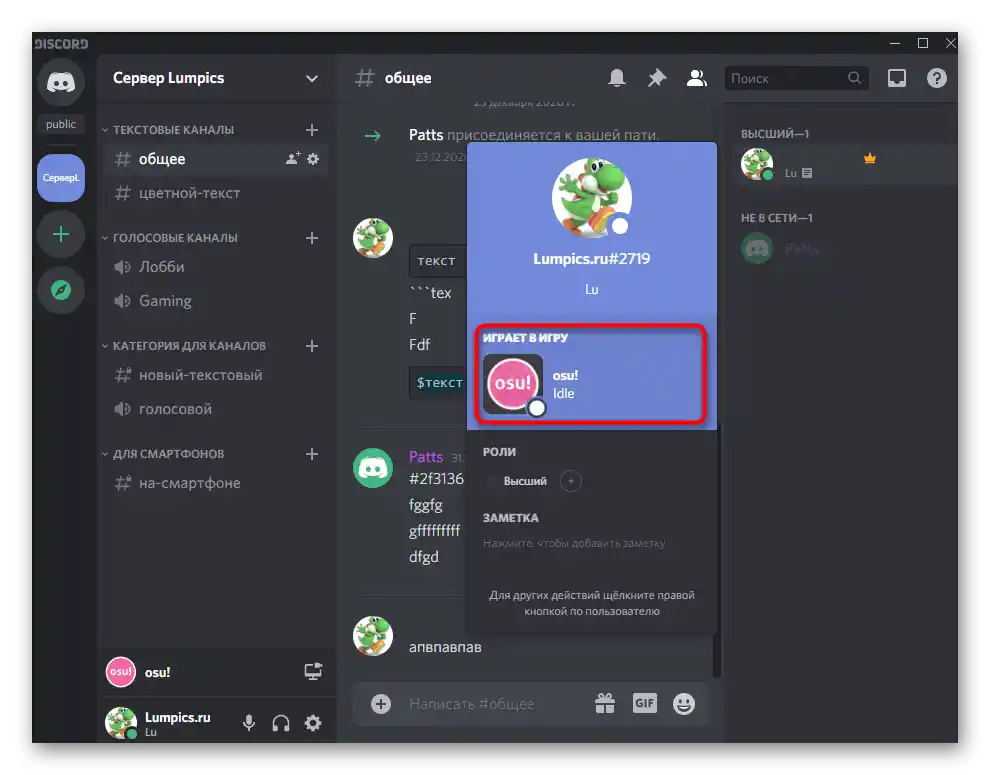
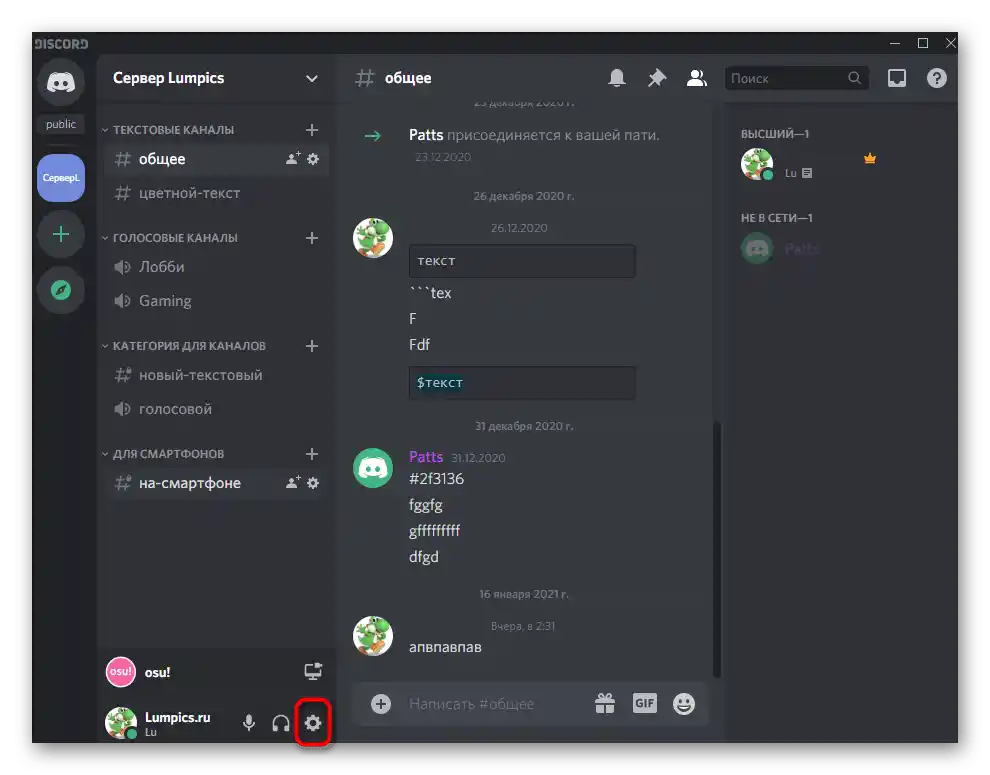
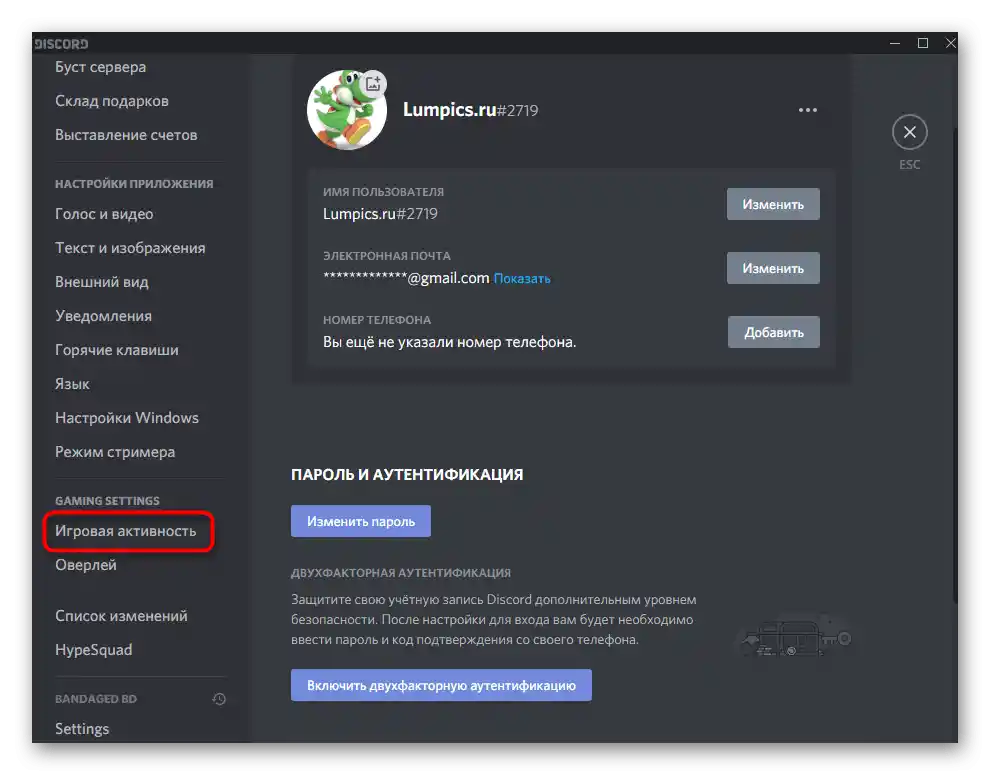
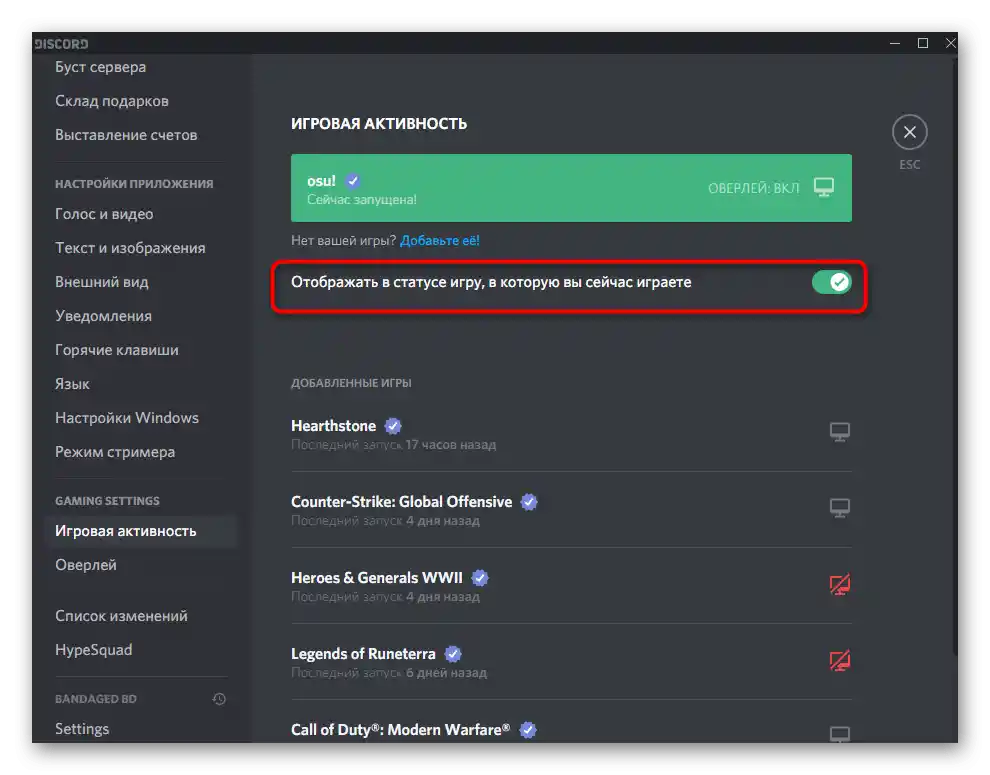
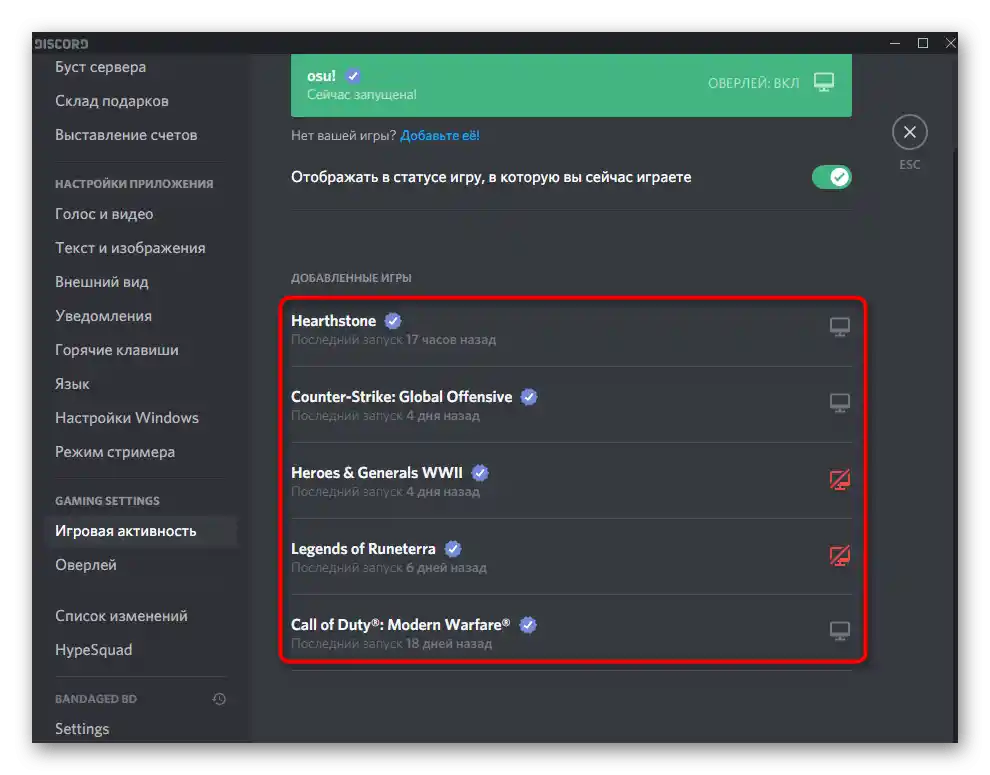
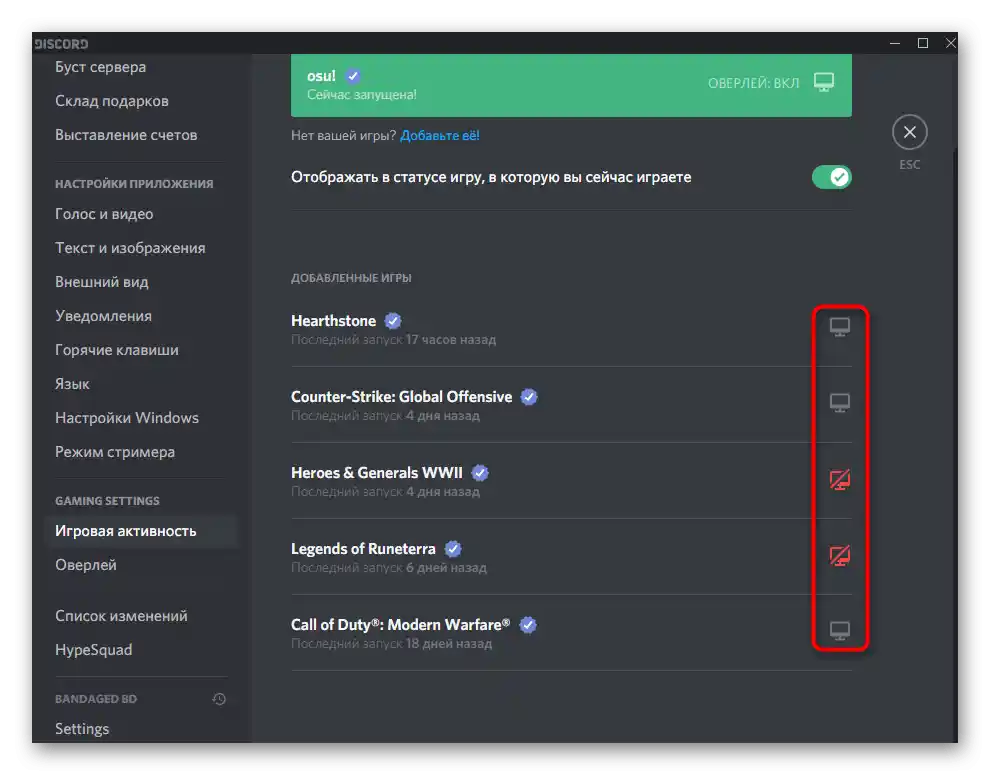
Opcija 2: Mobilna aplikacija
Pređimo na izvršavanje istih radnji, ali u mobilnoj aplikaciji Discord. Razmotrićemo sve tipove statusa redom i detaljno, pošto se u nekim momentima proces promene parametara razlikuje od gore opisanog.
Promena statusa aktivnosti
Ako koristite Discord na pametnom telefonu ili tabletu, takođe imate mogućnost da u bilo kojem trenutku promenite status aktivnosti, ako to postane potrebno. Tada će algoritam izvršenih radnji izgledati ovako:
- Na donjoj traci pritisnite na ikonu svog profila.
- Ako se meni automatski spustio, vratite se na njegov početak, gde pronađite stavku „Postaviti status“. Usput, desno od njega prikazuje se trenutna vrednost.
- Nakon dodira na ovu stavku, pojaviće se lista sa dostupnim opcijama o kojima smo već govorili.
- Promene odmah stupaju na snagu, možete ih pregledati nakon povratka u prethodno meni.
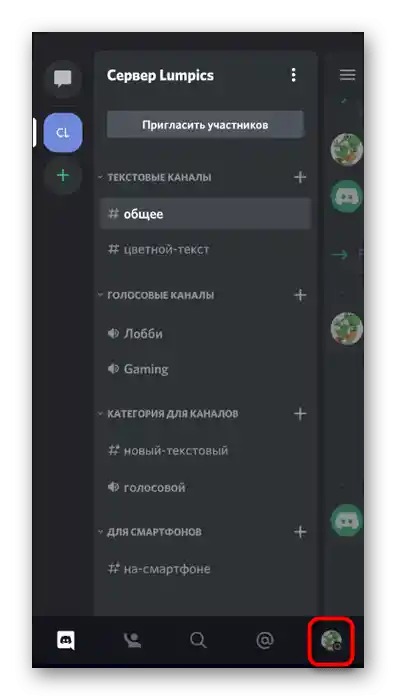
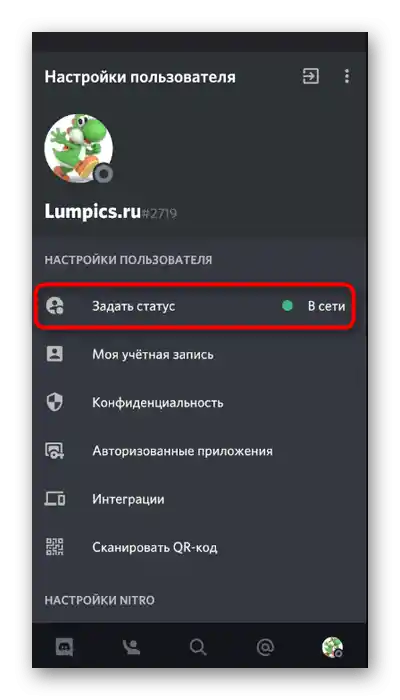
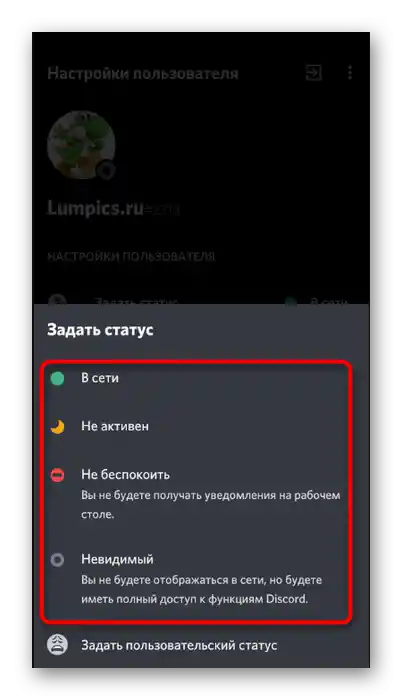
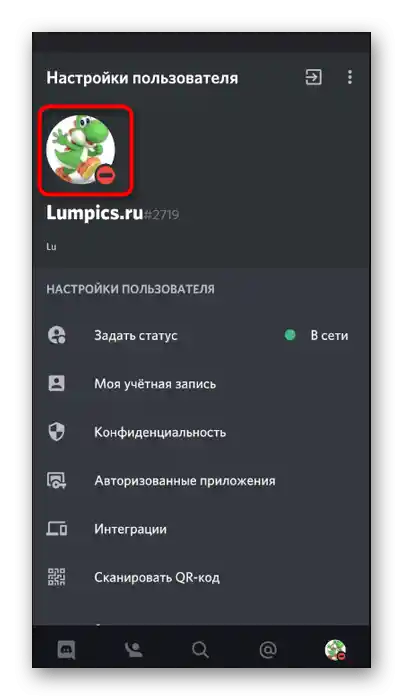
Promena korisničkog statusa
Korisnički status ne preklapa prethodni i prikazuje se pored, iako se njegovo dodavanje dešava u istom meniju.
- Biće potrebno da tapnete na „Postaviti korisnički status“.
- U otvorenom meniju promenite korisnički status i označite markerom vreme kada treba da ga uklonite ili ostavite nepromenjenim.
- Pre izlaska, ne zaboravite da pritisnete dugme u obliku disketice, koje je odgovorno za čuvanje unetih izmena.
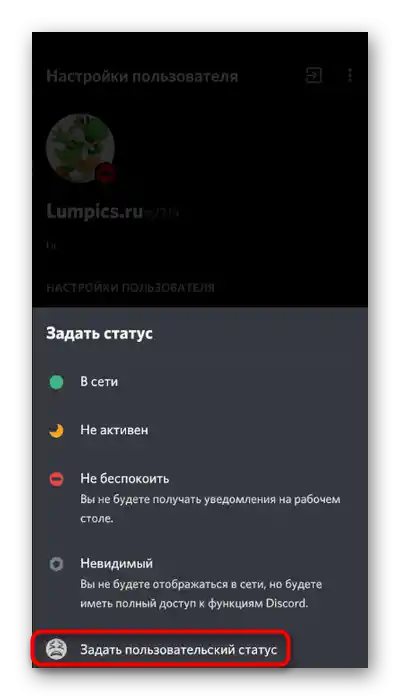
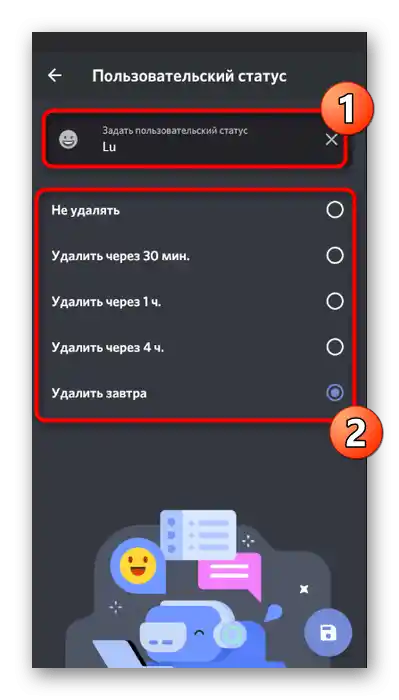
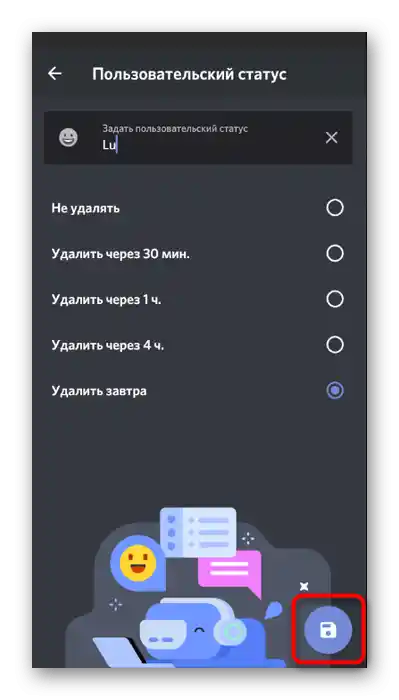
Podešavanje igračke aktivnosti
Još uvek mobilna aplikacija Discord nije prilagođena za korišćenje kao potpuno funkcionalni igrački pomoćnik, što se odnosi i na prikaz pokrenutih igara u statusu. Vlasnici ove verzije imaju pristup samo isključivanju ovog statusa, što ima efekat samo u Discordu na računaru. Za to, u istom meniju sa podešavanjima, potrebno je izabrati stavku „Igračka aktivnost“.
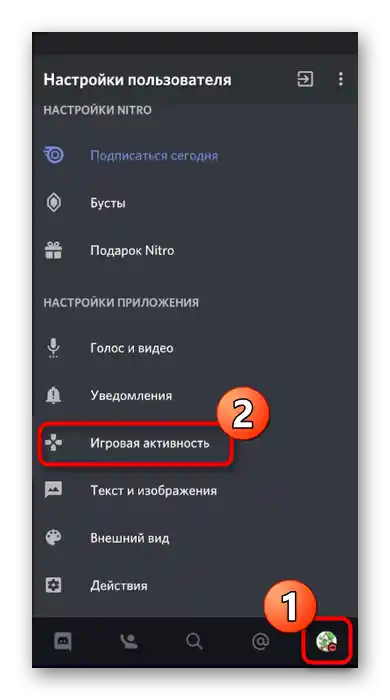
U novom meniju videćete samo jedan prekidač, koji je odgovoran za upravljanje funkcijom. Upoznajte se sa njegovim opisom od strane developera, ako još uvek ne razumete njegovo pravo značenje.